ここでは、動画変換の処理速度を向上させる方法をご紹介します。
iSofter 動画変換は高機能動画変換ソフトで、独自のアルゴリズムを搭載し、マルチコアCPU、マルチスレッディング処理に対応するため、CPUの性能をフルに引き出すことができ、高速かつ無劣化に動画変換することができます。
iSofter動画変換フリー版ダウンロード:iSofter 動画変換
動画変換方法:簡単な操作で高速かつ無劣化に動画変換する方法
しかし、動画変換速度はお使いの動画変換ソフトのほか、パソコンのスペック、特にCPUの性能に大きく依存します。
パソコンがかなり古い場合は、より高性能のCPUに変換する、CPUの交換できない場合はパソコンの買い換えることを勧めます。
どうしても現在のパソコンで動画変換したい場合、ビットレートを低く設定することで動画変換速度を向上させる方法をご紹介します。
Step1:メインインターフェイスの「設定」ボタンをクリックします。
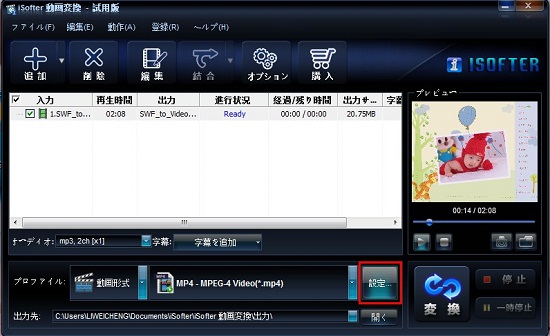
Step2:「設定」のウィンドウにて「解像度」と「ビットレート」を低く設定します。
例えば、解像度を1280*1024から640*480に、ビットレートを1200から600に設定します。

1:動画変換ソフトをダウンロード
まずは「iSofter 動画変換」をダウンロードしてインストールします。
インストールが完了後、「iSofter 動画変換」を立ち上げます。
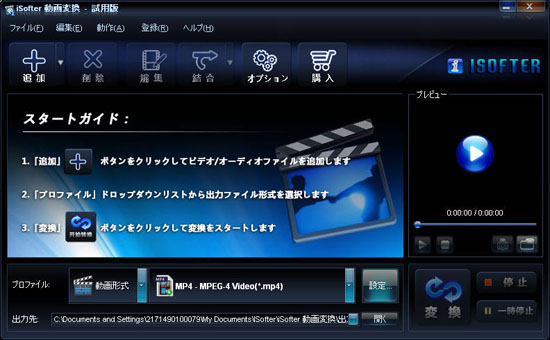
2:動画ファイルを追加
ツールバーにある「追加」→「ファイルの追加」ボタンをクリックし、変換したい動画ファイルを取り込みます。

3:出力ファイル形式を選択
「プロファイル」ドロップダウンボタンをクリックして希望する動画形式を選択し出力ビデオファイル形式に指定します。
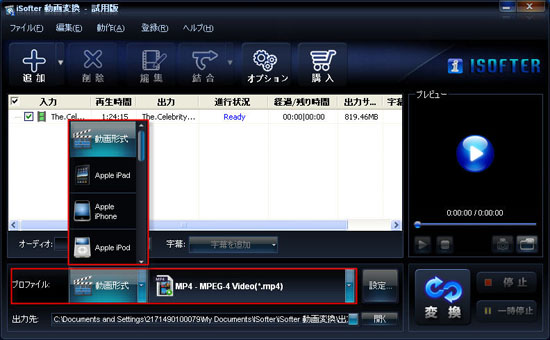
4:保存先を設定する
「出力先」右側にあるボタンをクリックし、変換後の動画ファイルを保存するフォルダを指定します。
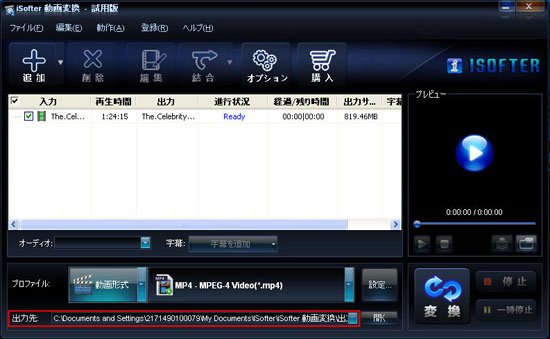
5:動画変換開始
プロファイルを選択した後、「変換」ボタンをクリックすると動画ファイルが変換されます。
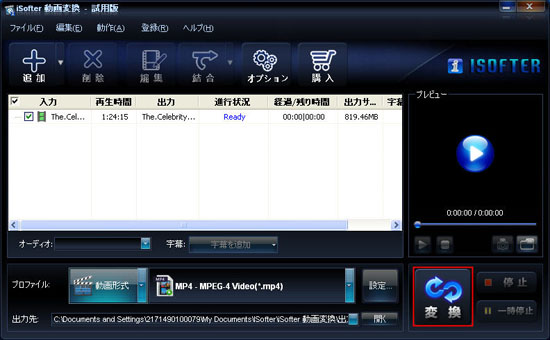
以上の手順で行えば、初心者も簡単にできるたった3ステップで高速かつ無劣化に動画変換することができます。
最終更新日:2024年5月18日